Controleer op eventuele Bluetooth-problemen met behulp van de ingebouwde probleemoplosser
- Het komt zelden voor dat Bluetooth-apparaten BSoD-fouten melden, maar als je te maken hebt met corrupte stuurprogramma's, kun je voor een verrassing komen te staan wanneer je het apparaat aansluit.
- De voor de hand liggende oplossing heeft iets te maken met uw stuurprogramma's, dus u kunt een eerdere versie bijwerken, opnieuw installeren of terugdraaien.
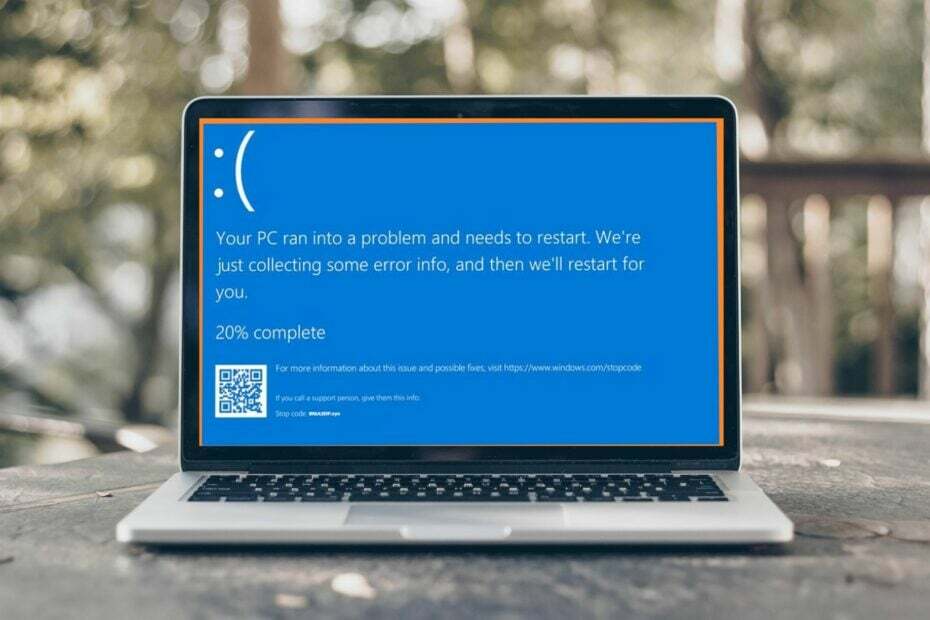
XINSTALLEREN DOOR OP HET DOWNLOADBESTAND TE KLIKKEN
Fortect is een tool die uw Windows-besturingssysteem controleert op slechte of beschadigde systeembestanden. Eenmaal gevonden, kan het deze versies vervangen door een nieuwe uit de repository met originele Windows-systeembestanden. Het zal uw systeem dus herstellen naar een volledig functionele staat. Hier is hoe het te doen in 3 eenvoudige stappen:
- Fortect downloaden en installeren op uw pc.
- Start de tool en Begin met scannen om kapotte bestanden te vinden die de problemen veroorzaken.
- Klik met de rechtermuisknop op Start reparatie om problemen op te lossen die van invloed zijn op de beveiliging en prestaties van uw computer.
- Fortect is gedownload door 0 lezers deze maand.
Hoe groot is de kans dat het gebruik van een Bluetooth-koptelefoon op uw pc ertoe kan leiden dat u een BSoD-fout krijgt? Welnu, dat is het laatste raadsel waarmee Windows-gebruikers worden geconfronteerd, de zogenaamde btha2dp.sys-fout.
Het meest voorkomende probleem dat u waarschijnlijk zult tegenkomen met de functie is Bluetooth werkt niet. Een BSoD-fout impliceert echter dat het probleem ernstig is, aangezien de meeste gebruikers meldden dat hun pc onmiddellijk opnieuw werd opgestart. Laten we de oorzaken onderzoeken en hoe we dit kunnen oplossen, zullen we?
Wat veroorzaakt de btha2dp.sys BSoD-fout?
Het bestand btha2dp.sys wordt gebruikt om Bluetooth-apparaten en headsets te ondersteunen. Als uw computer dit bestand niet laadt tijdens het opstarten, kan deze crashen met een BSoD-foutmelding.
De meest voorkomende oorzaken van dit type fout zijn:
- Corrupte of verouderde stuurprogramma's - Als jouw Bluetooth-stuurprogramma's zijn niet compatibel met de hardwareconfiguratie van uw pc kunnen ze enkele fouten veroorzaken.
- Virusinfectie - Virussen en malware kunnen uw systeembestanden infecteren en beschadigen, wat de BSoD-fout veroorzaakt.
- Oververhitting - Oververhitte componenten in uw pc, zoals de CPU of GPU, veroorzaken BSoD-fouten.
- Corrupte systeembestanden – Als u vermoedt dat die er zijn beschadigde systeembestanden op uw pc is het zeer waarschijnlijk dat dit probleem wordt veroorzaakt door een hardwareprobleem.
- Incompatibele software - Soms kunnen bepaalde toepassingen de functionaliteit van andere programma's verstoren. Beveiligingssoftware is berucht om dit gedrag en heeft de neiging systeemcrashes te veroorzaken, samen met andere fouten zoals BSoD's.
Hoe los ik de btha2dp.sys BSoD-fout op?
Een paar basisstappen voor probleemoplossing die de dag kunnen redden, zijn onder meer:
- Ontkoppel en repareer het Bluetooth-apparaat. Dit houdt in dat u het apparaat van uw pc vergeet en vervolgens repareert.
- Scan uw pc op virussen en malware met behulp van Windows Security of andere antivirussoftware die op uw computer is geïnstalleerd.
- Controleer of uw firewall of antivirus blokkeert de verbinding en schakel het uit. Soms is het probleem uw antivirus en moet u mogelijk een alternatief vinden dat vergelijkbare functies vervult.
- Voer de... uit DISM En SFC scant om te controleren op beschadigde systeembestanden.
1. Controleer op Windows-updates
- Druk op de Start menu pictogram en klik op Instellingen.

- Selecteer Windows Update en klik op Controleer op updates.

- Download en installeer indien beschikbaar.
- Oplossing: de gecomprimeerde (gezipte) map is ongeldig
- rtf64x64.sys: Deze Blue Screen of Death-fout oplossen
- ClipSp.sys: deze BSOD-fout oplossen op Windows 10 & 11
- 0x800700df Fout: bestandsgrootte overschrijdt limiet [repareren]
- RNDISMP6.SYS: 5 manieren om deze blauwe schermfout op te lossen
2. Voer de probleemoplosser voor Windows Update uit
- Druk op de ramen toets en klik op Instellingen.

- Klik op Systeem en selecteer Problemen oplossen.

- Navigeren naar Andere probleemoplossers.

- Klik op de Loop optie voor de Windows Update probleemoplosser.

3. Voer de Bluetooth-probleemoplosser uit
- Druk op de ramen toets en klik op Instellingen.

- Klik op Systeem en selecteer Problemen oplossen.

- Navigeren naar Andere probleemoplossers.

- Klik op de Loop optie voor de Bluetooth probleemoplosser.

4. Werk uw Bluetooth-stuurprogramma bij
- Klik op de Start menu pictogram, type Apparaat beheerder in de zoekbalk en klik op Open.

- Zoek uw Bluetooth-apparaat, klik met de rechtermuisknop en selecteer Stuurprogramma bijwerken.

- Selecteer Zoek automatisch naar stuurprogramma's.

- Start uw pc opnieuw op en probeer de updates nogmaals.
Een deel van de gebruikers gaf toe de verkeerde stuurprogramma's te hebben gekregen terwijl ze Apparaatbeheer gebruikten om hun stuurprogramma's bij te werken. Een alternatieve optie zou zijn om ze rechtstreeks van de fabrikant te downloaden.
Beter nog, waarom laat u een tool van derden niet al het zware werk doen? DriverFix kan scannen op verouderde of corrupte stuurprogramma's en vervolgens zoeken in de uitgebreide database. Het zal ze dan vervangen door de juiste versies en doet dit allemaal automatisch.

DriverFix
Herstel alle bestuurdergerelateerde belemmeringen en vind de nieuwste updates met DriverFix voor betere prestaties.
5. Installeer uw Bluetooth-stuurprogramma opnieuw
- Klik op de Start menu pictogram, type Apparaat beheerder in de zoekbalk en klik op Open.

- Navigeer naar uw Bluetooth-apparaat, klik met de rechtermuisknop en selecteer Apparaat verwijderen.

- Controleer de Verwijder de driversoftware voor dit apparaat vak en klik Verwijderen.

- Start uw pc opnieuw op en het stuurprogramma wordt automatisch opnieuw geïnstalleerd.
6. Vorige Bluetooth-stuurprogramma's terugdraaien
- Druk op de Windows Zoekopdracht pictogram, type Apparaat beheerder, en klik Open.

- Klik met de rechtermuisknop op uw Bluetooth-apparaat en selecteer Eigenschappen.

- Klik op de Bestuurder tabblad en klik vervolgens op de Rollback-stuurprogramma knop.

- Selecteer een reden voor het terugdraaien van de driver.
- Start uw pc opnieuw op.
Hopelijk heb je de btha2dp.sys BSoD-fout kunnen oplossen. Als dat echter niet het geval is, raden we ten zeerste aan om BSoD-fixer-tools te installeren. Het kan vervelend zijn om oplossing na oplossing te blijven proberen wanneer u dergelijke fouten tegenkomt.
Gelukkig zijn deze tools uitgebreid in hun scans en kunnen ze veel problemen oplossen. Elders kunt u ook de Tcpip.sys BSoD-fout, dus aarzel niet om ons artikel te lezen voor gedetailleerde oplossingen.
Neem gerust contact met ons op over dit of een ander probleem in de commentaarsectie hieronder.
Nog steeds problemen? Repareer ze met deze tool:
GESPONSORD
Als de bovenstaande adviezen uw probleem niet hebben opgelost, kan uw pc diepere Windows-problemen ondervinden. Wij adviseren het downloaden van deze pc-reparatietool (beoordeeld als Geweldig op TrustPilot.com) om ze gemakkelijk aan te pakken. Na de installatie klikt u eenvoudig op de Start scan knop en druk vervolgens op Alles herstellen.

![Uitzondering systeemthread niet afgehandeld in Windows 10 [OPGELOST]](/f/5a20a28e43d8c268b5adedc3872b0c34.jpg?width=300&height=460)
